Código de error de Disney 1026: cómo solucionarlo
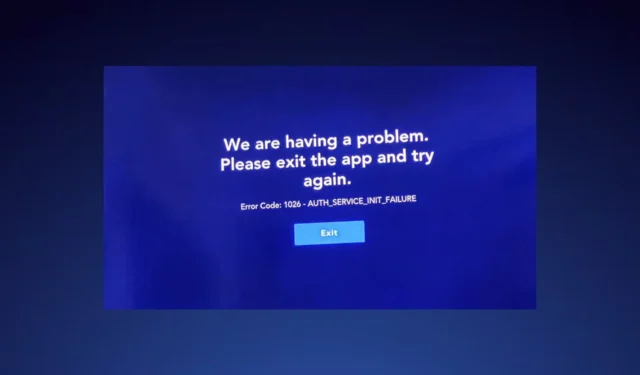
Si es suscriptor de Disney Plus, es posible que encuentre un código de error 1026 cuando inicie la aplicación. Esto le impide transmitir cualquier contenido.
En la mayoría de las redes de streaming, esto suele ser sólo un error menor que puede solucionarse en poco tiempo. El mismo caso se aplica a este error y le mostramos formas sencillas de resolverlo.
Causas del código de error 1026
- El servidor de Disney puede estar inactivo debido a demasiado tráfico.
- Usar dispositivos/navegadores no compatibles.
- Información de inicio de sesión incorrecta o software desactualizado.
- Problemas de conectividad a Internet o mal funcionamiento del enrutador/módem.
- Es posible que haya excedido la cantidad máxima de dispositivos permitidos o que su suscripción esté inactiva.
¿Cómo soluciono el código de error 1026 en Disney Plus?
A continuación se muestran algunos pasos preliminares que puede probar antes de pasar a soluciones complejas o ponerse en contacto con el soporte técnico:
- Asegúrese de tener una conexión a Internet activa o intente conectar su dispositivo a una red diferente.
- Asegúrese de que su suscripción esté actualizada y verifique que los servidores de Disney estén en funcionamiento.
- Elimine todos los dispositivos permitidos para la visualización simultánea, cierre sesión y vuelva a iniciar sesión.
- Cambia a la aplicación de Disney si has estado usando un navegador o un emulador.
- Reinicie su enrutador y TV u otro dispositivo de transmisión.
1. Actualice el firmware de su televisor
- Para esta solución, utilizaremos el modelo TCL.
- En tu televisor, busca tu Configuración .
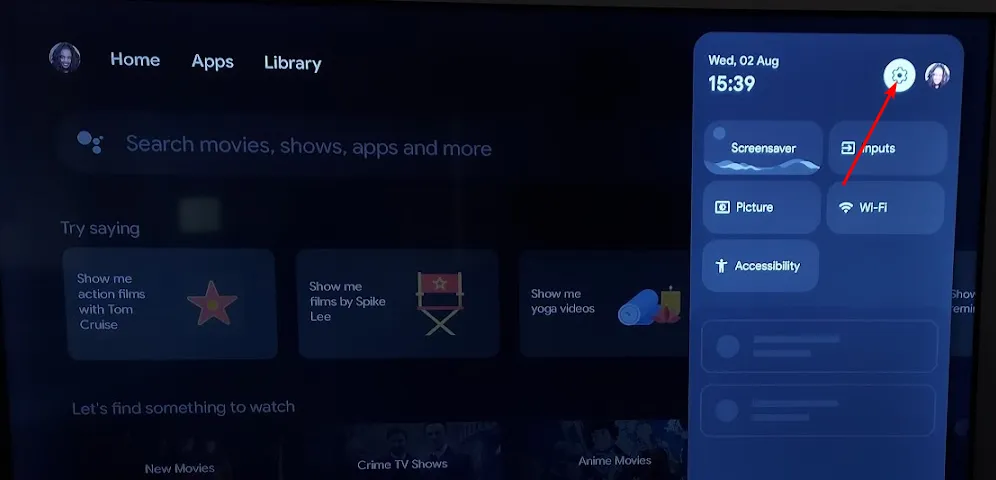
- Vaya a Sistema.
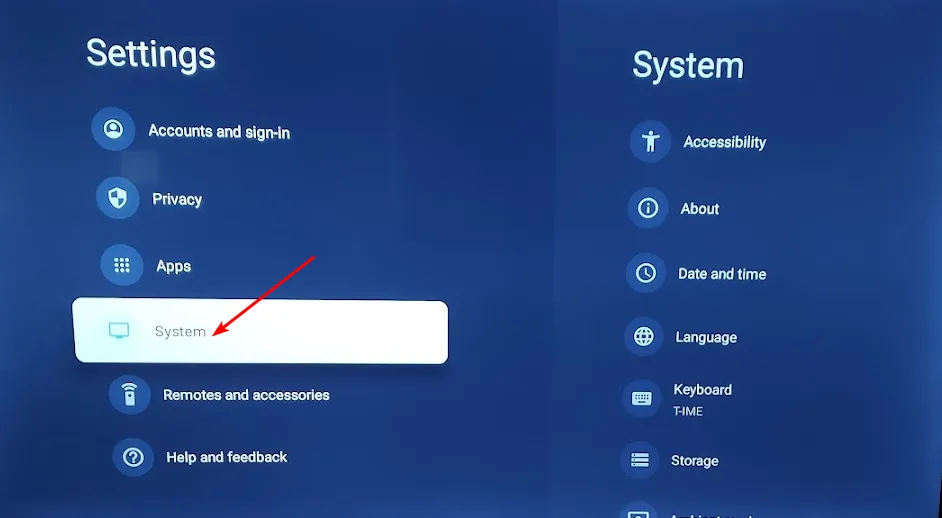
- Haga clic en Acerca de y luego seleccione Actualización de software.
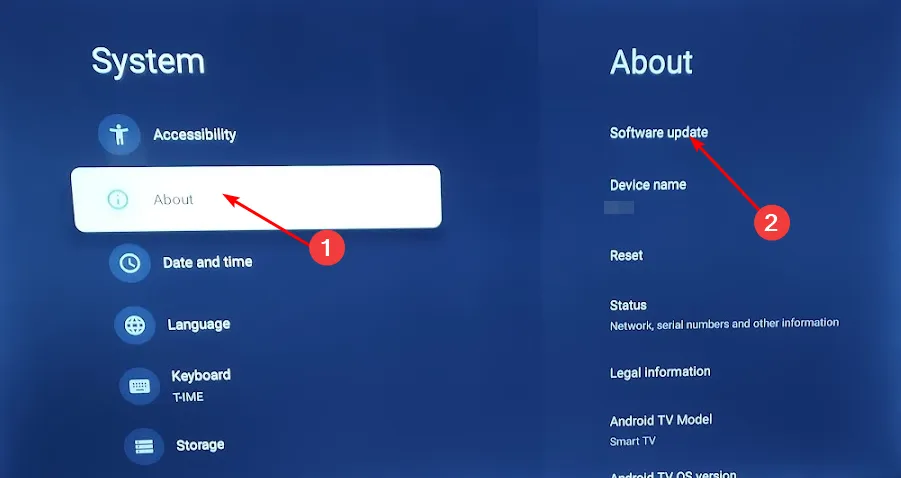
- Seleccione Actualización de red y haga clic en Actualización del sistema.
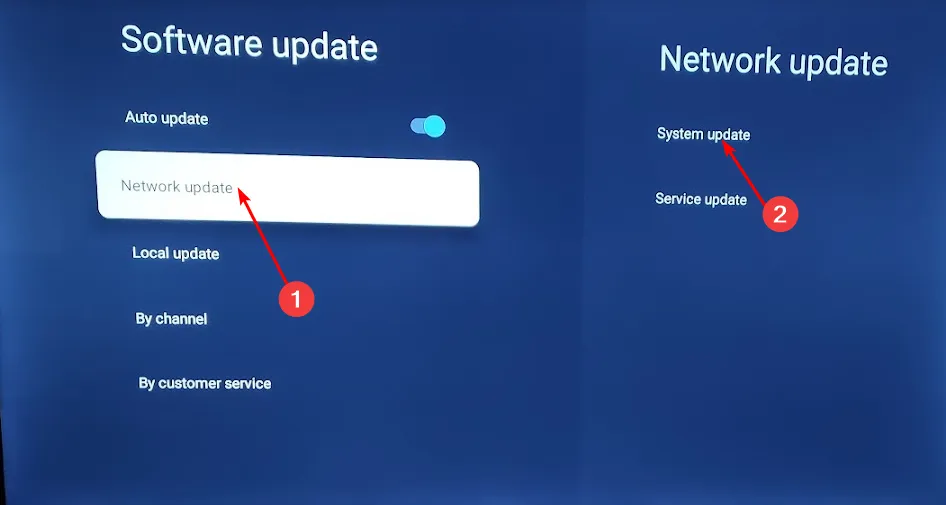
- Ahora haga clic en Comprobar actualización . Su sistema buscará actualizaciones disponibles.
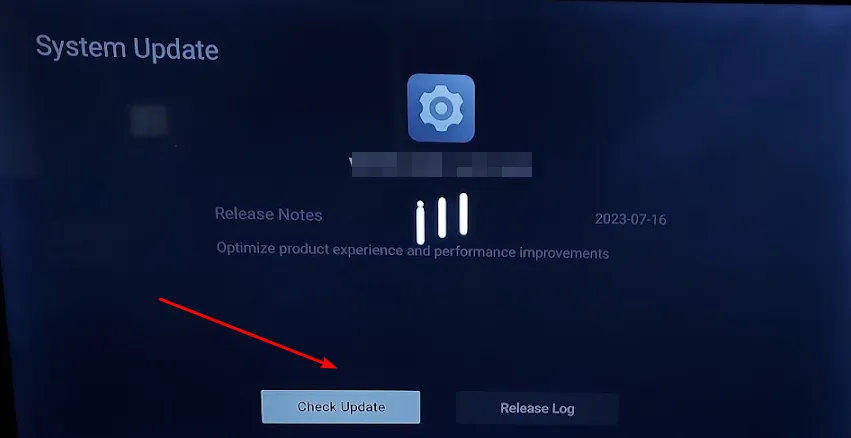
- Comenzarás a descargar actualizaciones o recibirás un mensaje de que tu televisor ya está actualizado.
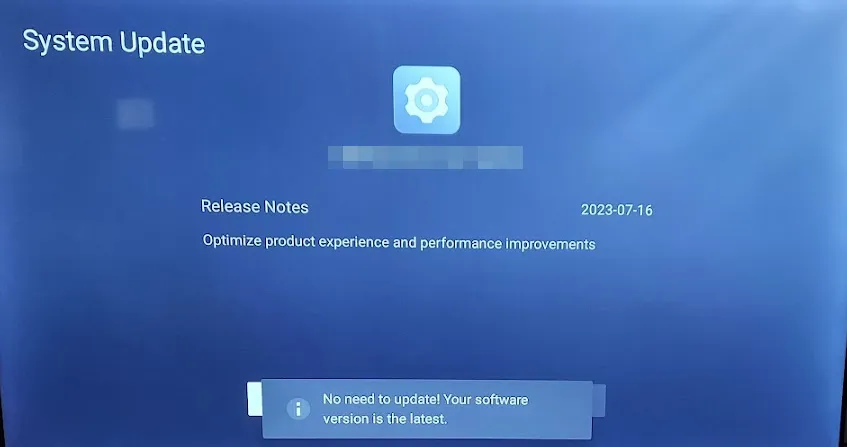
Lo mismo se aplica a otros dispositivos. Si Disney no funciona en tu Firestick , busca posibles actualizaciones de firmware y vuelve a intentarlo.
2. Borra el caché de la aplicación Disney
- En tu televisor, busca tu Configuración .
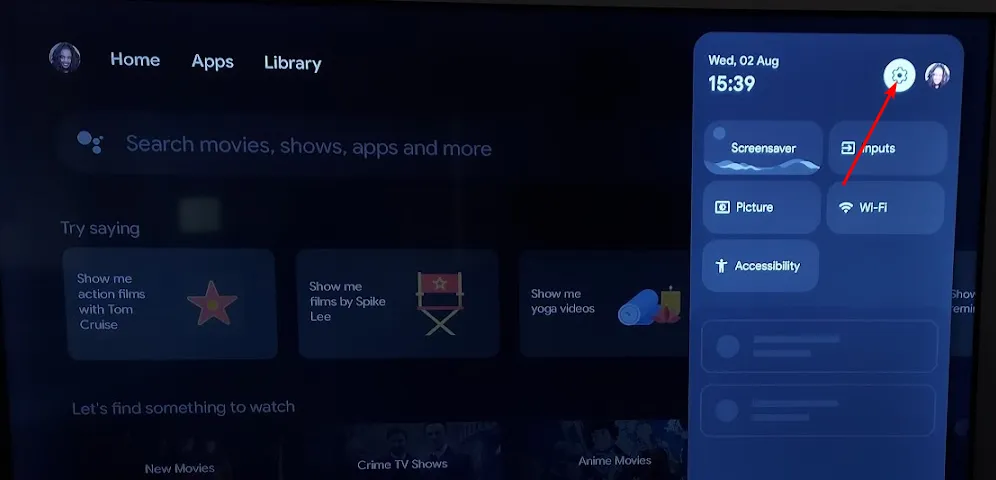
- Vaya a Aplicaciones.
- Encuentra Disney y haz clic en él.
- Desplácese hacia abajo y seleccione Borrar caché.
Si está utilizando otros dispositivos, como un teléfono Android o una PC con Windows, borre también el caché de la aplicación. Los pasos deberían ser más o menos similares a este.
3. Restablece tu red
- Pulsa la Windows tecla y haz clic en Configuración.
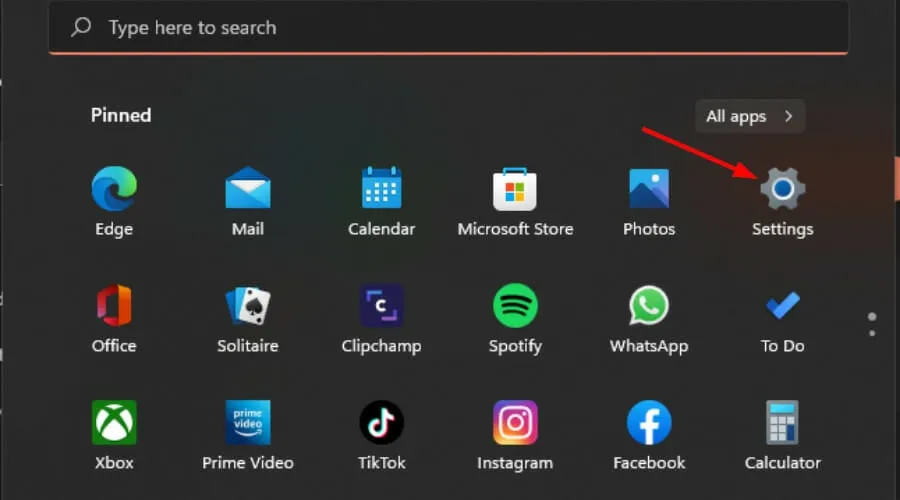
- Vaya a Red e Internet .
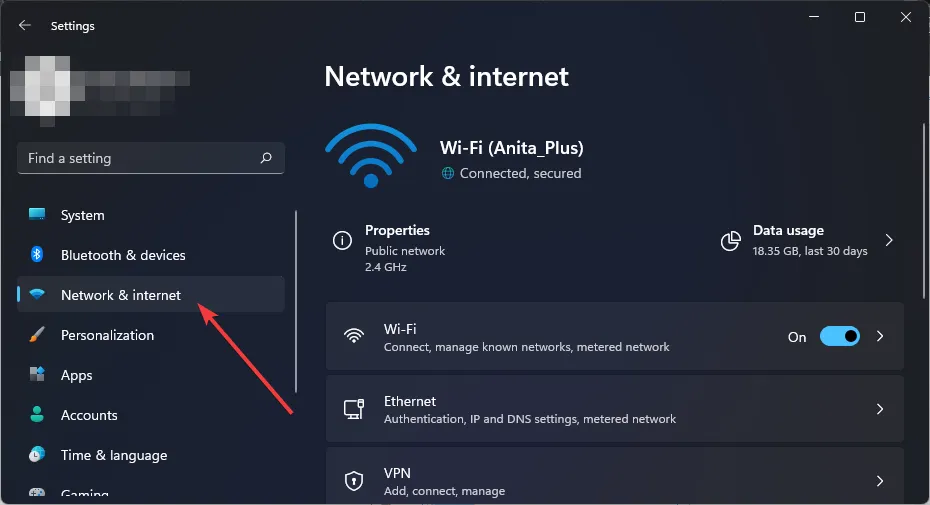
- Seleccione Configuración de red avanzada.
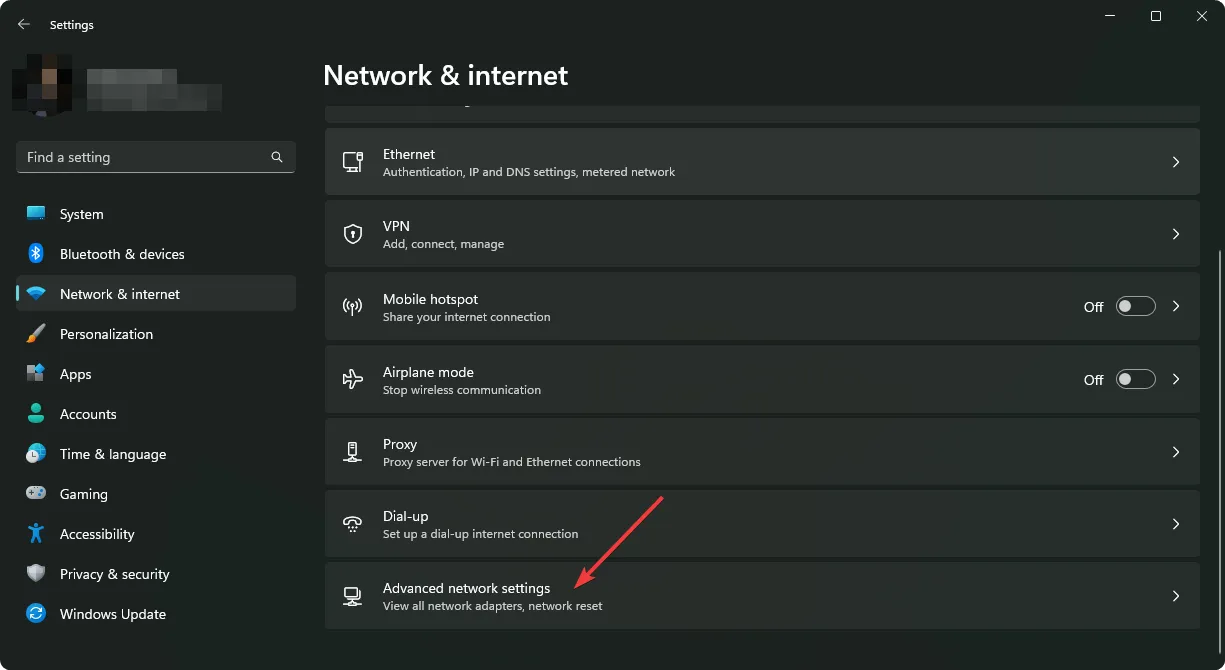
- Haga clic en Restablecer red .
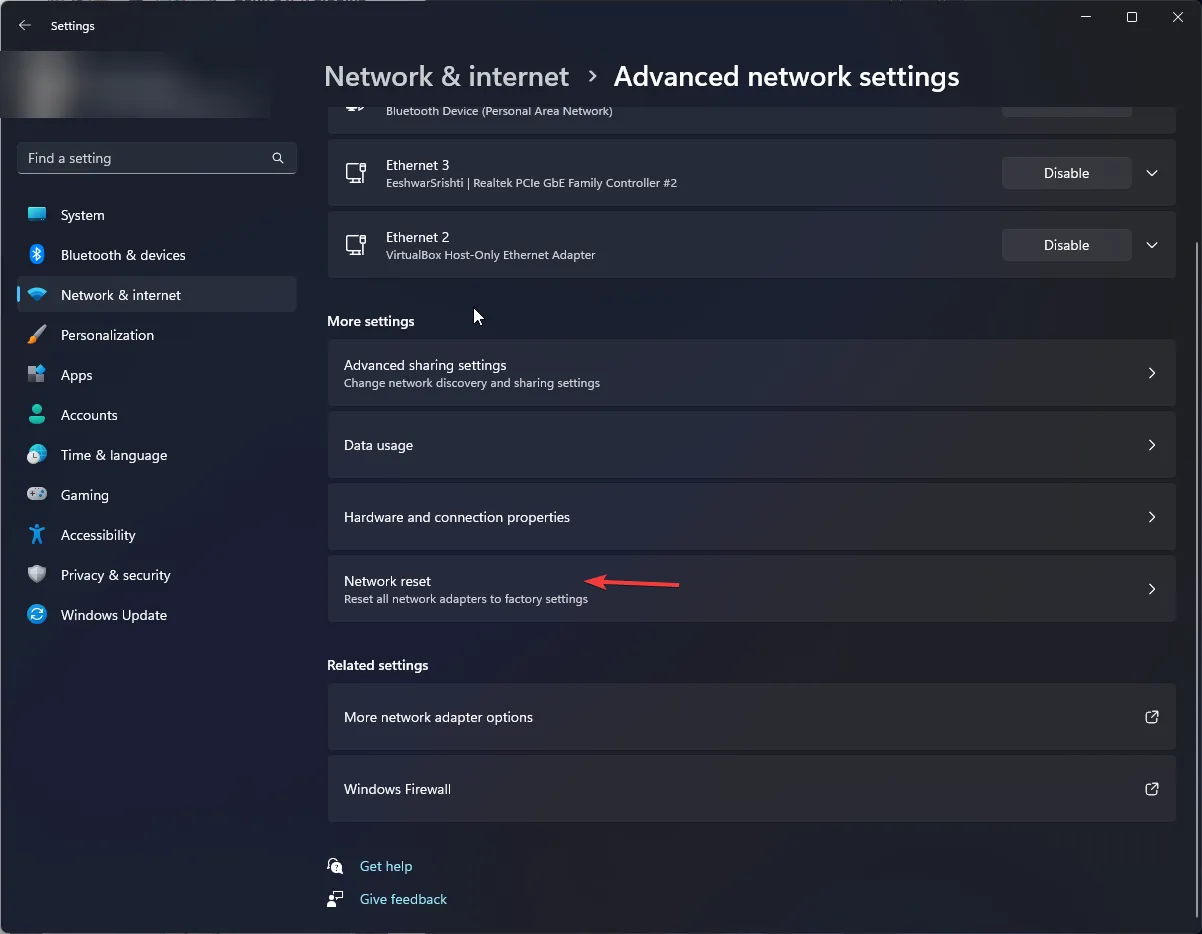
- A continuación, presione el botón Restablecer ahora.
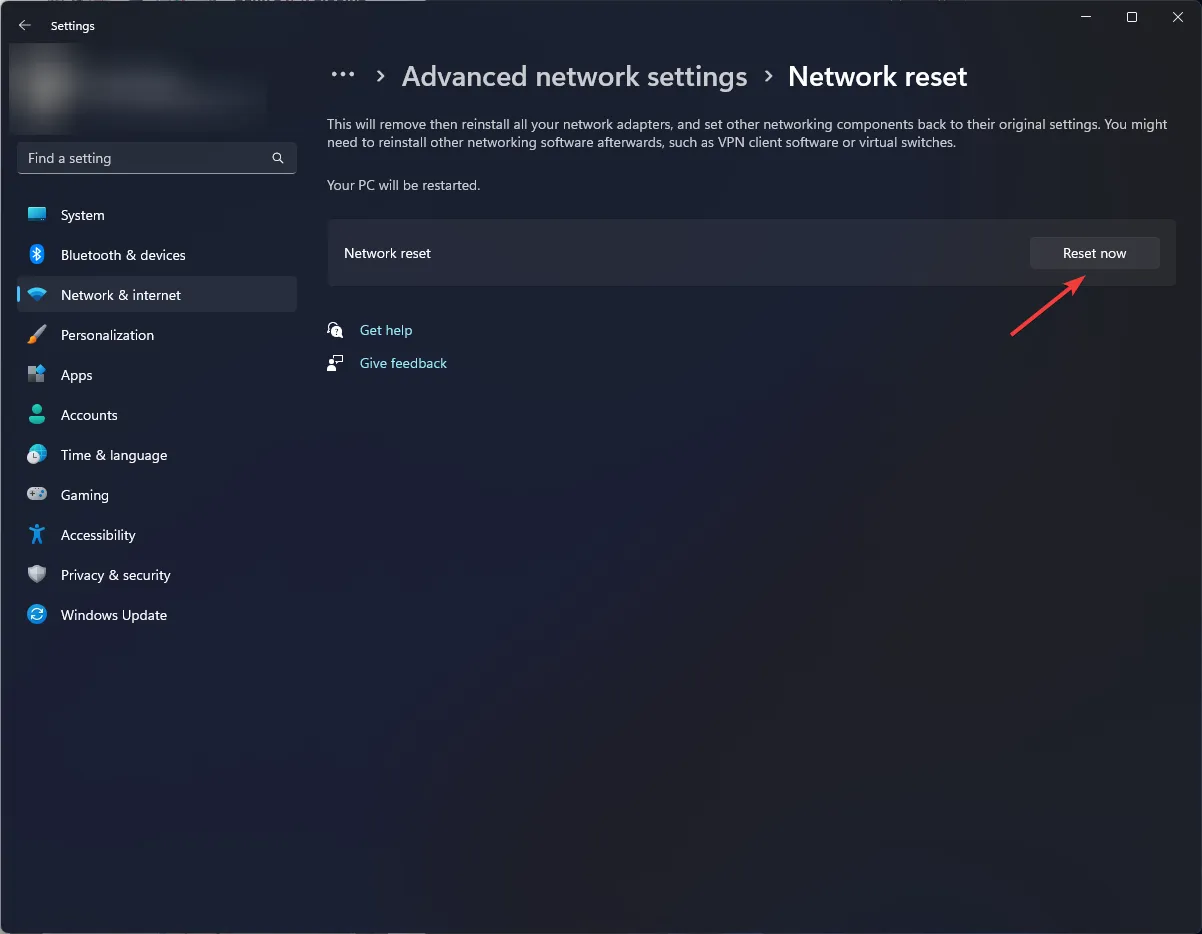
4. Deshabilite/Habilite su VPN
- Presione la Windows tecla y seleccione Configuración.
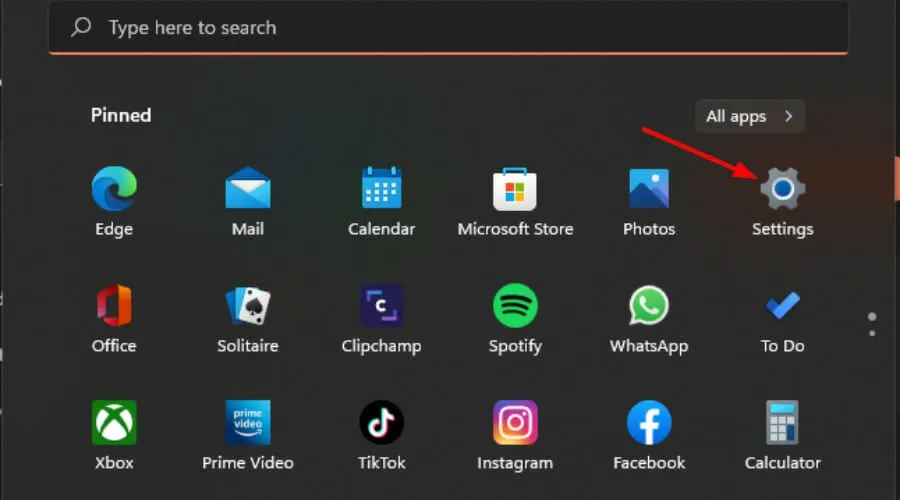
- A continuación, seleccione Red e Internet y haga clic en VPN en el menú del lado derecho.
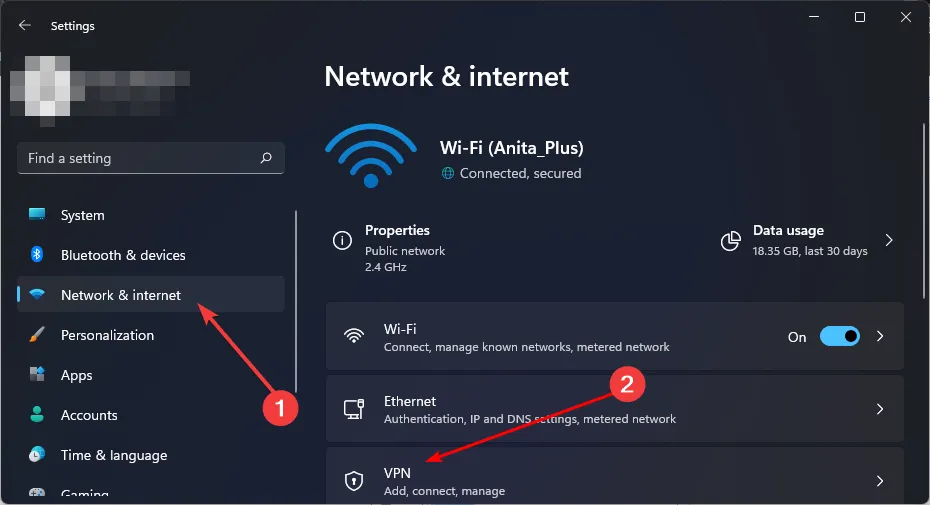
- Seleccione la conexión VPN que desea deshabilitar, haga clic en el menú desplegable y seleccione Eliminar.
- Para agregar, siga pasos similares.
Si el servidor está sobrecargado, cambiar tu ubicación puede ayudarte a trasladarte a uno menos concurrido y recuperar la conectividad. También puede ayudar a resolver otros problemas, como el código de error 11 cuando intentas ver contenido fuera de tu región.
5. Reinstale la aplicación Disney Plus
- En su dispositivo Android , haga clic en Configuración.
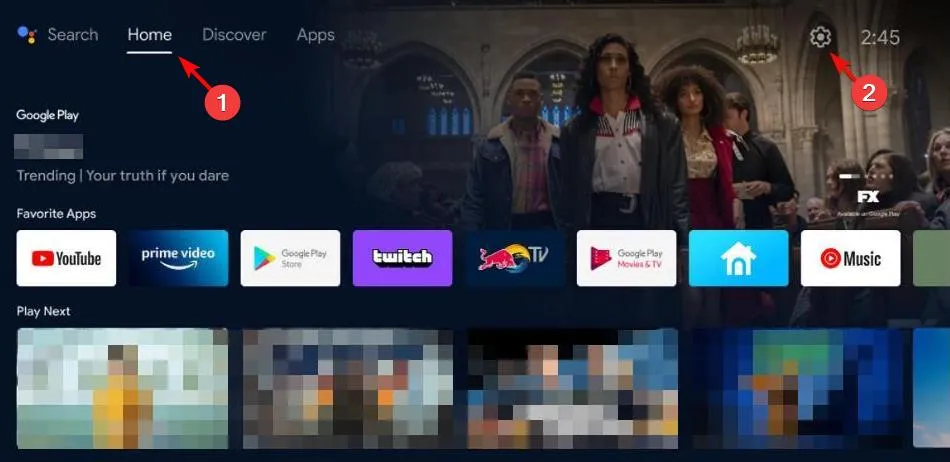
- En el menú Configuración , haga clic en Aplicaciones.
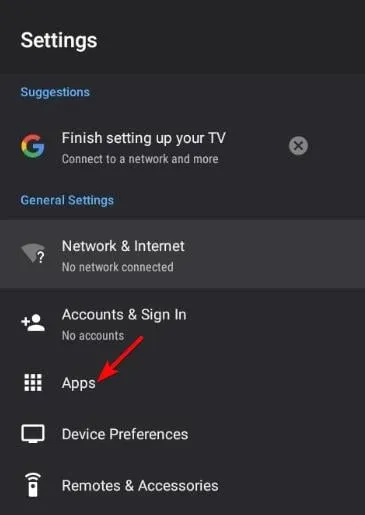
- En la lista de aplicaciones, haga clic en Disney+ y luego presione Forzar detención.
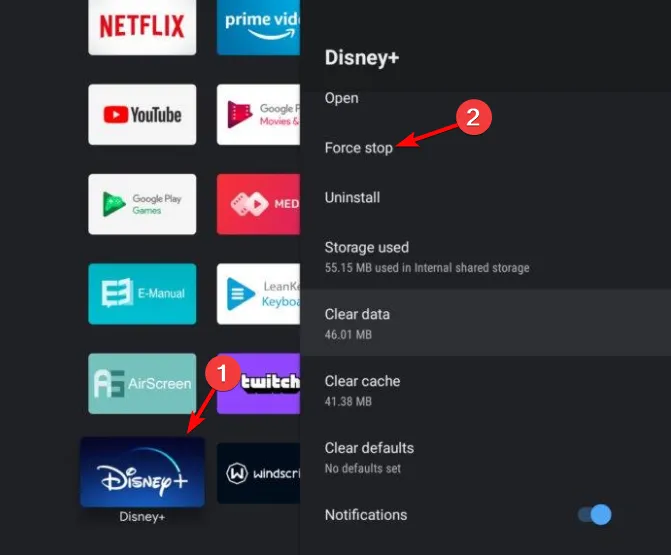
- A continuación, presione OK para confirmar la acción.
- Ahora, regrese al menú de la aplicación, haga clic en Borrar caché y presione Aceptar nuevamente para confirmar la acción.
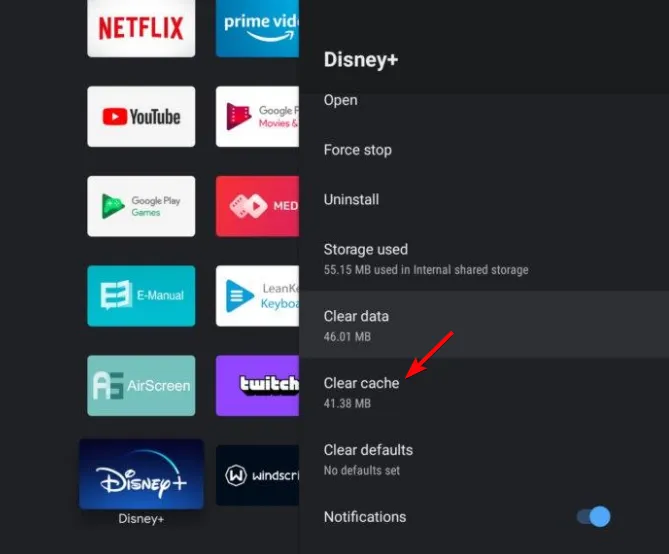
- Nuevamente, en el menú, haga clic en Borrar datos y haga clic en Aceptar para confirmar.
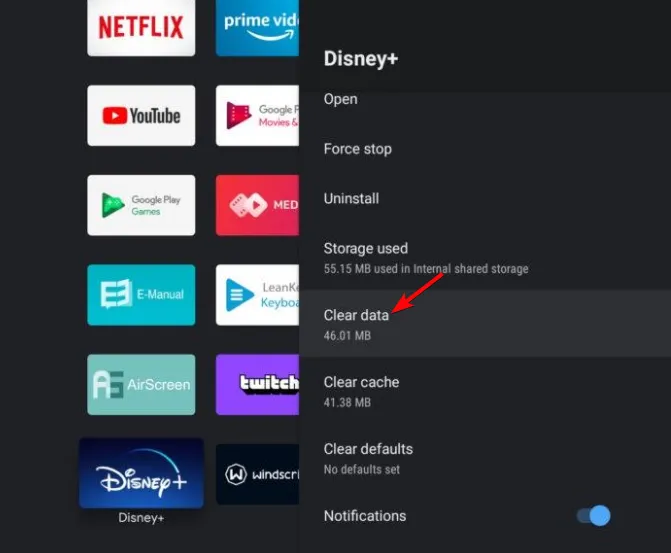
- Regrese al menú de la aplicación y haga clic en Desinstalar.
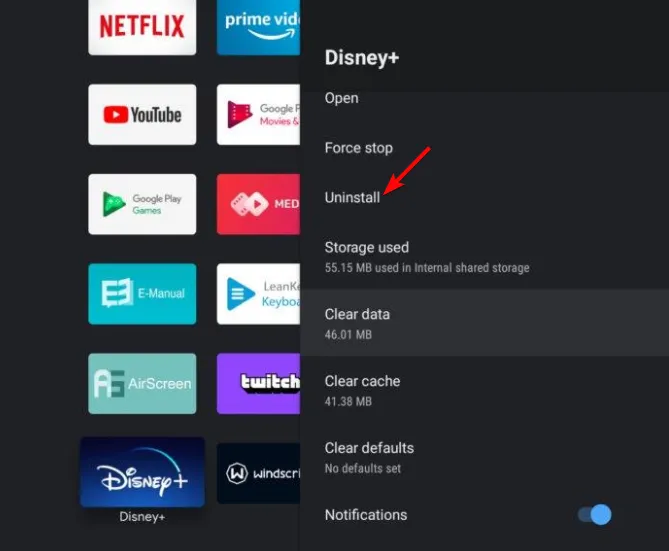
- Presione OK para confirmar la desinstalación de la aplicación.
Si ninguna de estas soluciones parece funcionar, puede que sea el momento de contactar al equipo de soporte de Disney Plus . Según algunos usuarios, algunos modelos de televisores simplemente no son compatibles con el servicio de streaming. Si este es el caso, es posible que tengas que actualizar tu dispositivo a un modelo compatible o utilizar la versión web.
Si tiene alguna pregunta, sugerencia o comentario para nosotros sobre este artículo, no dude en dejarlo en la sección siguiente.



Deja una respuesta